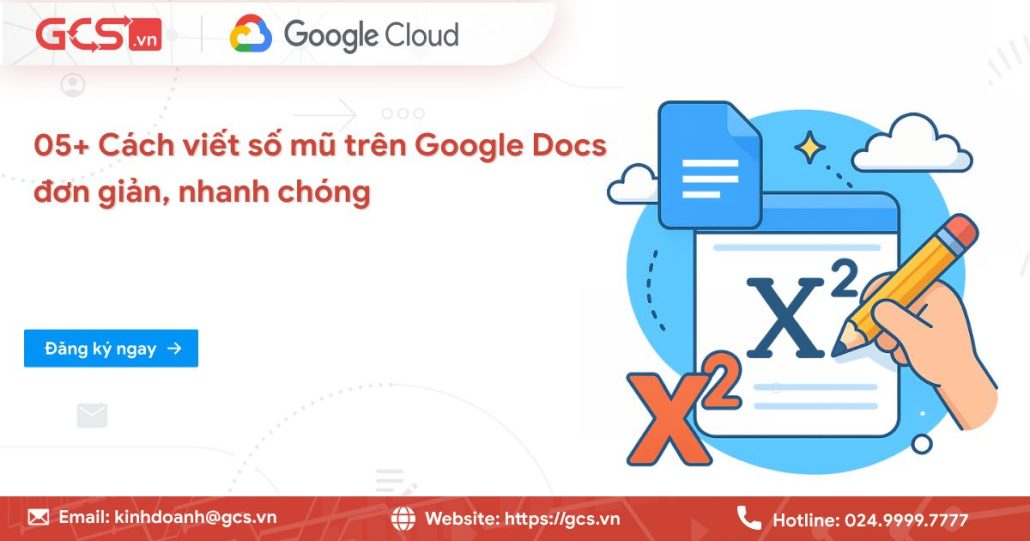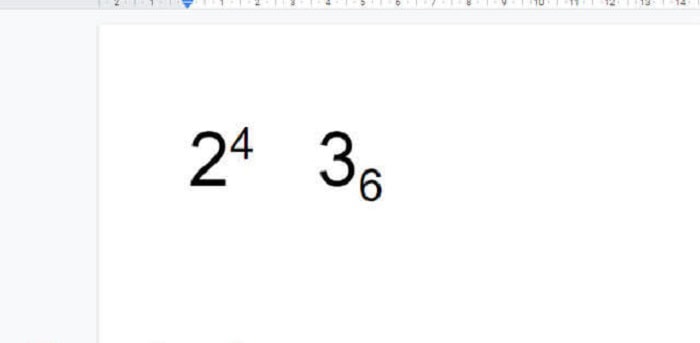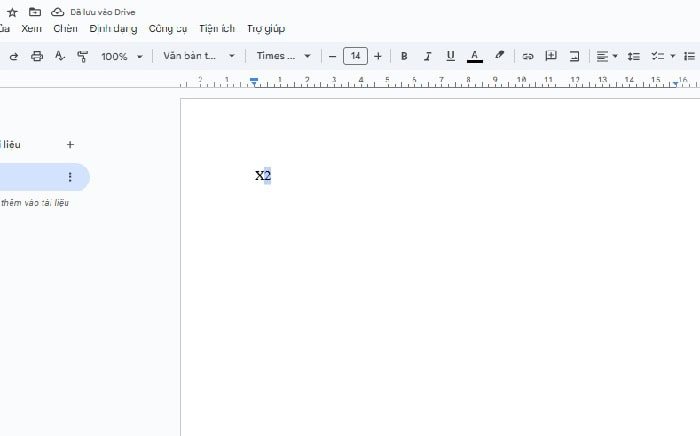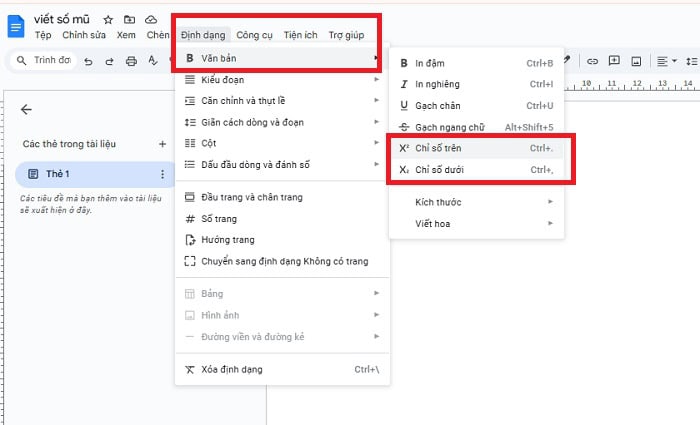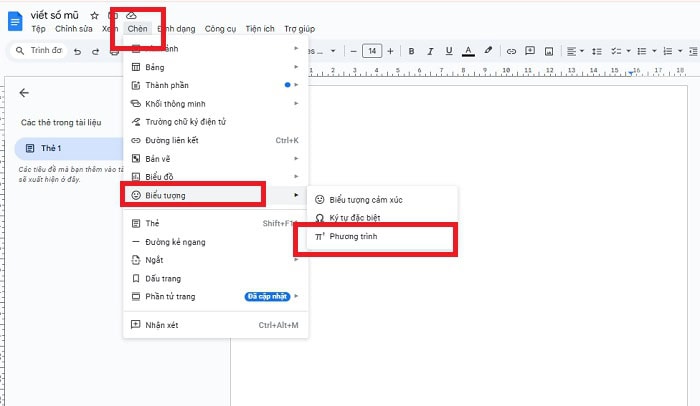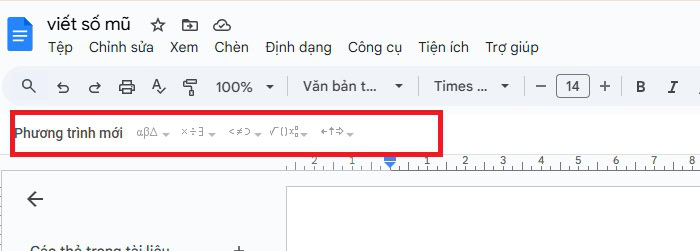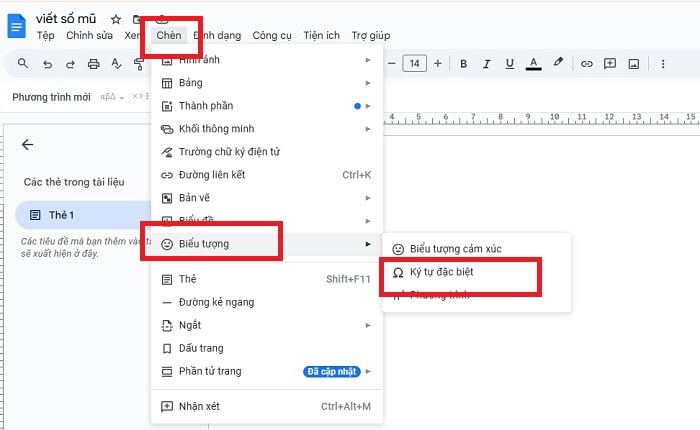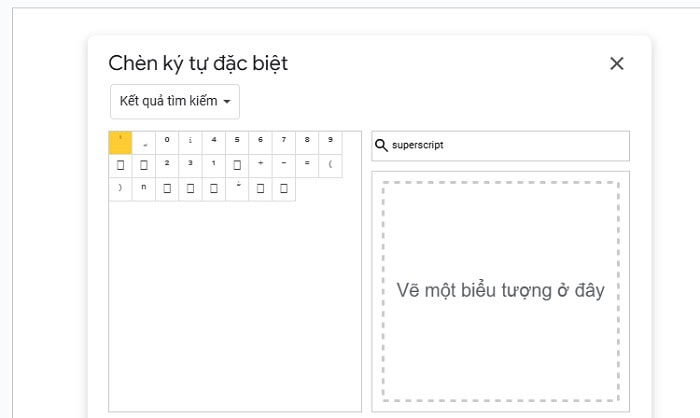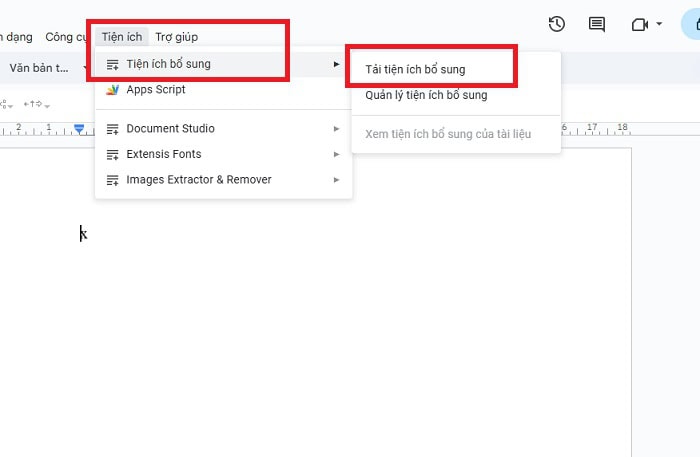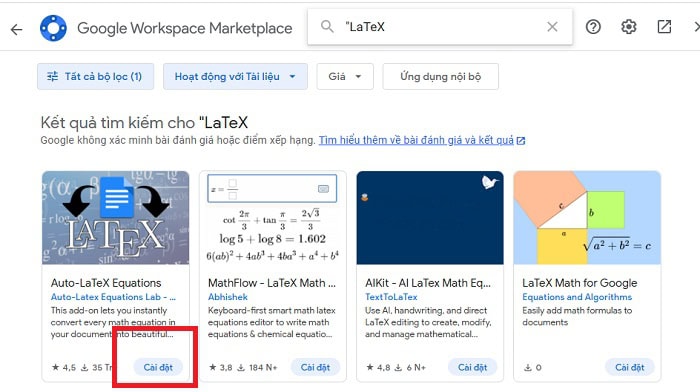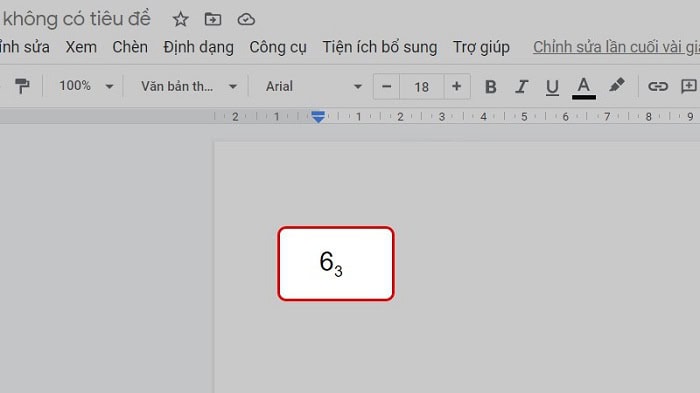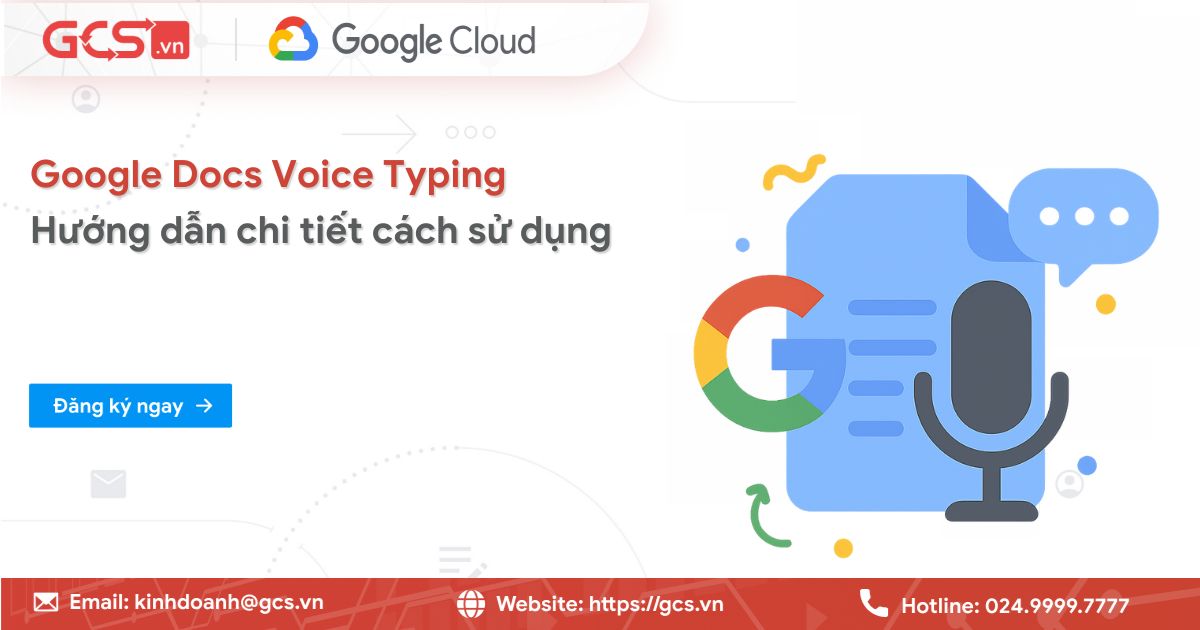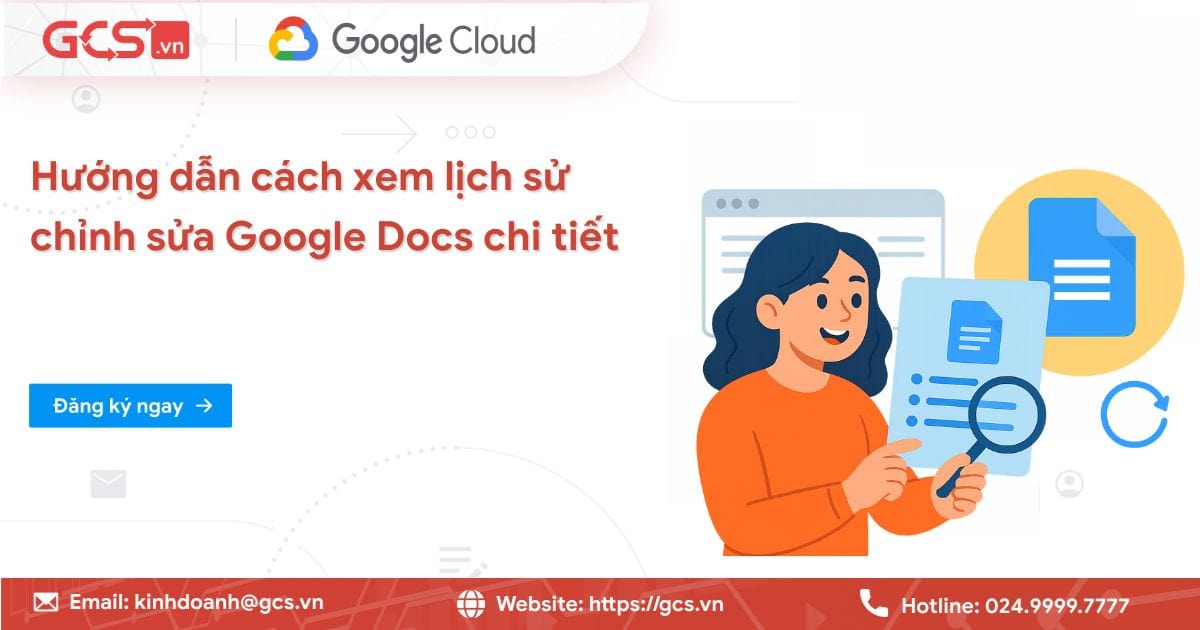05+ Cách viết số mũ trên Google Docs đơn giản, nhanh chóng
Bạn đang loay hoay không biết làm thế nào để chèn hay
vào tài liệu Google Docs của mình? Việc soạn thảo các công thức toán học hay hóa học phức tạp, đặc biệt là phần số mũ, thường là thử thách lớn đối với người mới. Đừng lo lắng, bài viết này sẽ hướng dẫn cách viết số mũ trên Google Docs chi tiết và đầy đủ nhất cho bạn. Cùng GCS Việt Nam khám phá 05+ phương pháp viết số mũ trên Google Docs dễ dàng nhé.
Số mũ trên Google Docs là gì?
Số mũ là một định dạng văn bản đặc biệt, trong đó một ký tự hoặc một nhóm ký tự được đặt ở vị trí cao hơn và có kích thước nhỏ hơn so với dòng văn bản thông thường. Về bản chất, chỉ số trên được sử dụng để biểu thị mối quan hệ mật thiết giữa ký tự cơ sở và ký tự chỉ số. Vai trò của nó được phân chia rõ rệt như sau:
- Trong Toán học và Vật lý: Chức năng chính là biểu thị lũy thừa, chẳng hạn như 5² (5 mũ 2) hoặc
(x mũ n). Nó cũng dùng để biểu thị đạo hàm bậc cao (f”(x))hay các hằng số, đơn vị vật lý có chỉ số riêng.
- Trong Hóa học: Dùng để biểu thị trạng thái ion hoặc đồng vị phóng xạ của nguyên tố, ví dụ
.
- Trong Tài liệu tham khảo và Chú thích: Nơi số mũ được dùng để đánh dấu các chú thích cuối trang (footnote) hoặc tài liệu tham khảo trong văn bản học thuật. Ví dụ: “Ví dụ: Các kết quả nghiên cứu gần đây cho thấy rằng…”¹
- Ký hiệu đặc biệt khác: Đôi khi, nó còn được dùng trong các ký hiệu tiền tệ hoặc thương hiệu đã đăng ký, mặc dù các ký hiệu này thường là ký tự riêng.
Tóm lại, số mũ (superscript) là ký hiệu viết nhỏ và đặt phía trên dòng văn bản, thường dùng để biểu diễn lũy thừa, hằng số, đơn vị đo lường hoặc ký hiệu khoa học. Biết cách sử dụng đúng số mũ không chỉ giúp bạn soạn thảo chính xác mà còn khiến tài liệu của bạn trở nên chuyên nghiệp, dễ đọc và thẩm mỹ hơn.
Tại sao cần dùng số mũ trong Google Docs?
Số mũ không chỉ giúp trình bày nội dung mà còn là một học thuật. Nếu bạn là một học sinh, sinh viên, giáo viên, nhà nghiên cứu, nhân viên văn phòng,… việc sử dụng số mũ trong Docs chắc chắn sẽ phải quen thuộc. Bởi vì, nó mang tới nhiều lợi ích khác nhau như là:
- Đảm bảo tính chính xác và rõ ràng của công thức
Trong toán học và hóa học, CO2 và có sự khác biệt hoàn toàn lớn. Việc thiếu định dạng số mũ có thể làm sai lệch hoàn toàn ý nghĩa của công thức. Bởi vậy, bạn phải trình bày và sử dụng số mũ chuẩn để đảm bảo người đọc hiểu ý đồ của bạn và loại bỏ được sự mơ hồ trong diễn đạt.
- Nâng cao tính chuyên nghiệp của tài liệu học thuật
Các tài liệu nghiên cứu, luận văn, báo cáo khoa học và bài giảng đều yêu cầu định dạng chú thích, trích dẫn và công thức tiêu chuẩn. Việc dùng số mũ chuẩn (,
) thay vì các ký hiệu thay thế (như x∧a hoặc x∗∗b) thể hiện sự tôn trọng đối với quy tắc trình bày học thuật và nâng tầm độ tin cậy của tài liệu.
- Hỗ trợ việc chuyển đổi một số định dạng tài liệu
Google Docs thường sử dụng để soạn thảo và sau đó chuyển dữ liệu sang Word, PDF hoặc các định dạng khác. Khi bạn sử dụng tính năng Superscript có sẵn trong Docs, khả năng cao là định dạng này sẽ được giữ nguyên khi xuất file. Điều này sẽ giúp bạn tránh các lỗi font, lỗi căn chỉnh thường xảy ra khi dùng các ký tự đặc biệt hoặc các thủ thuật không chính thống khác.
- Tăng khả năng đọc và hiểu
Một công thức toán học được viết đúng định dạng luôn dễ đọc và dễ hiểu hơn nhiều so với việc căn chỉnh thủ công. Điều này đặc biệt quan trọng khi tài liệu có mật độ công thức dày đặc, giúp người đọc theo dõi thông tin một cách trôi chảy, không bị gián đoạn.
05+ Cách viết số mũ trên Google Docs đơn giản
Hiện nay, bạn có khá nhiều cách viết số mũ trên Google Docs. Mỗi phương pháp đều có những ưu điểm riêng và bạn có thể lựa chọn cách phù hợp để thực hiện.
Cách 1 – Cách viết số mũ trên Google Docs bằng menu định dạng
Đây là phương pháp dễ nhớ, dễ làm cho những người mới bắt đầu làm quen với Google Docs. Bạn dễ dàng thực hiện viết số mũ trên Google Docs bằng chuột và sử dụng menu định dạng với những thao tác cơ bản sau đây:
– Bước 1: Đầu tiên, bạn hãy nhập ký tự cơ sở (ví dụ: x) và số mũ (ví dụ: 2) như một đoạn văn bản bình thường.
– Bước 2: Dùng chuột bôi đen chỉ riêng ký tự hoặc nhóm ký tự mà bạn muốn chuyển thành số mũ (trong ví dụ này là số 2).
– Bước 3: Trên thanh công cụ chính, bạn hãy nhấp vào mục Định dạng (Format).
– Bước 4: Di chuột đến Văn bản (Text), sau đó bạn nhấp chọn Chỉ số trên (Superscript). Bạn sẽ thấy biểu tượng bên cạnh lựa chọn này, đây là biểu tượng nhận diện của Superscript.
– Bước 5: Cuối cùng, ký tự bạn bôi đen sẽ lập tức được nâng lên, nhỏ hơn và trở thành số mũ.
Cách 2 – Sử dụng phím tắt để viết số mũ
Nếu bạn thường xuyên soạn thảo tài liệu khoa học và sử dụng phím tắt để viết số mũ là cách làm tối ưu nhất về tốc độ. Cách viết số mũ trên Google Docs bằng cách này sẽ giúp tiết kiệm hàng giờ đồng hồ thời gian khi gõ các công thức phức tạp. Tuy nhiên nhược điểm của phương pháp này là đòi hỏi bạn phải nhớ tổ hợp phím và cần phải thao tác chuẩn xác.
Trước tiên, bạn cần phải lưu ý các phím tắt số mũ cụ thể như sau:
*Mẹo nhanh:
- Để bật hoặc tắt định dạng Chỉ số trên/dưới, bạn chỉ cần nhấn lại tổ hợp phím tắt tương ứng.
- Việc ghi nhớ cặp phím tắt Ctrl+. và Ctrl+, (hoặc ⌘+. và ⌘+, trên Mac) sẽ giúp bạn làm chủ mọi công thức hóa học và toán học một cách nhanh chóng.
Cách 3 – Viết số mũ bằng công cụ phương trình
Phương pháp sử dụng Công cụ Phương trình (Equation Editor) là lựa chọn hàng đầu khi bạn cần viết các công thức toán học thực sự phức tạp. Bao gồm cả số mũ, phân số, căn bậc hai, và tích phân. Cách viết số mũ trên Google Docs bằng phương pháp này sẽ tạo ra các biểu thức chuẩn Latex, đảm bảo tính thẩm mỹ và độ chính xác tuyệt đối, đặc biệt là khi viết số mũ phức tạp.
Các bước thực hiện viết số mũ trên Google Docs bằng cách thức này như sau:
– Bước 1: Đầu tiên, trên thanh menu, bạn chọn Chèn (Insert) >> chọn Biểu tượng (Symbol) >> chọn Phương trình (Equation).
– Bước 2: Một hộp văn bản màu xanh và một thanh công cụ chứa các biểu tượng toán học (Toán tử Hy Lạp, Phép toán, Mối quan hệ, Mũ/Chỉ số, và Mũ tên) sẽ hiện ra.
– Bước 3: Tiếp tục, bạn nhấn vào biểu tượng Phép toán Toán học (Math Operations). Nhập cơ số vào ô vuông đầu tiên và số mũ vào ô vuông nhỏ phía trên.
Sau đó, bạn chỉ cần thực hiện sử dụng các cú pháp để nhập thông tin:
- Gõ ký tự cơ sở: Nhập ký tự cơ sở (ví dụ: x).
- Nhập số mũ: Nhập số hoặc biểu thức bạn muốn làm số mũ.
– Bước 4: Cuối cùng, bạn nhấn phím Enter hoặc nhấp chuột ra ngoài hộp phương trình để hoàn tất.
Cách 4 – Chèn số mũ bằng ký tự đặc biệt
Phương pháp Chèn Ký tự đặc biệt (Special Characters) là một giải pháp hữu ích khi bạn chỉ cần chèn một số mũ đơn lẻ. Đặc biệt là các số từ 0 đến 9 đã được mã hóa sẵn dưới dạng Unicode. Khi viết số mũ trên Google Docs bằng cách này, bạn sẽ thực hiện được nhanh chóng, độc lập với định dạng văn bản mà không cần kích hoạt thêm bất kỳ chế độ nào.
Cách bước thực hiện chèn số mũ bằng ký tự đặc biệt trên Google Docs như sau:
– Bước 1: Đầu tiên, bạn cần đặt con trỏ chuột vào vị trí bạn muốn chèn số mũ.
– Bước 2: Trên thanh menu, bạn cần chọn Chèn (Insert) >> chọn Biểu tượng (Symbol) >> chọn Ký tự đặc biệt (Special Characters).
– Bước 3: Trong ô tìm kiếm, bạn hãy gõ từ khóa: “superscript” (hoặc “chỉ số trên”) để lọc ra các ký tự có sẵn.
Hoặc, bạn có thể gõ trực tiếp số bạn muốn chèn, ví dụ: gõ “squared” để tìm ².
Chèn: Nhấp vào ký tự số mũ mong muốn (ví dụ: ², ³, ⁴, ⁻,…) để chèn nó vào tài liệu.
*Lưu ý: Danh sách một số ký tự số mũ thường dùng
| Số mũ | Ký tự Unicode |
| Mũ 0 | ⁰ |
| Mũ 1 | ¹ |
| Mũ 2 | ² |
| Mũ 3 | ³ |
| Mũ 4 – 9 | ⁴ – ⁹ |
| Mũ âm | ⁻ |
Cách 5 – Sử dụng công cụ hỗ trợ add-on
Đối với những người làm việc chuyên sâu với toán học, hóa học hoặc cần định dạng Latex/MathML chất lượng cao Lúc này, bạn cần sử dụng các Add-on (Tiện ích bổ sung) là giải pháp tối ưu hóa quy trình làm việc. Các Add-on này cung cấp khả năng viết công thức mạnh mẽ hơn nhiều so với công cụ Phương trình tích hợp sẵn của Google Docs.
Các bước chung để sử dụng Add-on viết số mũ trên Google Docs như sau:
– Bước 1: Đầu tiên, bạn cần vào Tiện ích mở rộng (Extensions) >> chọn Tiện ích bổ sung (Add-ons) >> chọn Tải tiện ích bổ sung (Get Add-ons).
– Bước 2: Tiếp tục, bạn cần tìm kiếm Add-on mong muốn (ví dụ: “LaTeX“).
– Bước 3: Sau khi cài đặt, bạn truy cập lại Tiện ích mở rộng để mở và bắt đầu sử dụng Add-on.
Một số lưu ý quan trọng khi viết số mũ trên Google Docs
Việc nắm được hướng dẫn viết số mũ trên Google Docs chỉ là bước đầu. Để tài liệu của bạn luôn chuẩn xác, không bị lỗi định dạng và giữ được tính chuyên nghiệp, bạn cần phải ghi nhớ những lưu ý quan trọng dưới đây.
Luôn thoát chế độ superscript sau khi nhập số mũ
Đây là lỗi phổ biến nhất khi sử dụng phím tắt (Ctrl+.) hoặc chọn Superscript từ menu. Khi bạn kích hoạt chế độ Superscript, Docs sẽ giữ nguyên định dạng đó cho đến khi bạn TẮT nó đi.
Sau khi nhập xong số mũ, bạn cần nhấn lại tổ hợp phím tắt (Ctrl+. hoặc ⌘+.) lần thứ hai để đưa con trỏ trở về chế độ nhập văn bản thông thường. Trong trường hợp, bạn đã lỡ gõ lỗi thì hãy bôi đen phần văn bản bị lỗi định dạng, sau đó vào Định dạng (Format) >> chọn Văn bản (Text) và nhấp chọn Chỉ số trên (Superscript) để tắt nó đi, hoặc nhấn Ctrl + \ (dấu gạch chéo ngược) để xóa mọi định dạng.
Kiểm tra định dạng khi chuyển định dạng
Khi bạn chuyển tài liệu từ Google Docs sang Microsoft Word hoặc ngược lại. Đôi khi, mã định dạng sẽ bị xung đôi, đặc biệt là các công thức phức tạp.
Do đó, nếu bạn biết tài liệu sẽ được chuyển đổi, hãy ưu tiên dùng phương pháp Định dạng >> Văn bản >> Chỉ số trên/Chỉ số dưới hoặc Phím tắt, vì đây là định dạng cơ bản nhất.
Tránh lỗi khi số mũ là biểu thức
Khi số mũ không phải là một số đơn mà là một biểu thức phức tạp hơn, việc sử dụng chỉ số mũ thông thường có thể khiến định dạng trở nên không đẹp hoặc khó đọc. Bạn hãy thử sử dụng Chèn → Phương trình cho các số mũ là biểu thức (xn-1) để đảm bảo định dạng được căn chỉnh một cách chuyên nghiệp, với khoảng cách ký tự và kích thước font tối ưu.
Tương thích khi xuất PDF / in
Mặc dù Google Docs thường xử lý việc xuất ra PDF rất tốt, nhưng các công thức toán học phức tạp đôi khi có thể gây ra vấn đề về độ phân giải khi in ấn. Do đó, bạn hãy sử dụng các font chuẩn của Google Docs (Arial, Times New Roman…) để tránh lỗi khi in. Đặc biệt, sau khi xuất file PDF, bạn nên mở và phóng to công thức lên 200% để kiểm tra xem số mũ có bị vỡ nét hay mờ không.
Lời kết
Bài viết trên đã cung cấp cho bạn 5+ cách viết số mũ trên Google Docs một cách chi tiết và dễ hiểu. Nếu bạn có bất kỳ thắc mắc nào khác về kỹ thuật soạn thảo, tối ưu hóa công cụ Google Workspace, đừng ngần ngại liên hệ ngay với GCS Việt Nam qua các kênh chính thức của chúng tôi để được hỗ trợ giải đáp nhanh chóng!
- Fanpage: GCS – Google Cloud Solutions
- Hotline: 024.9999.7777